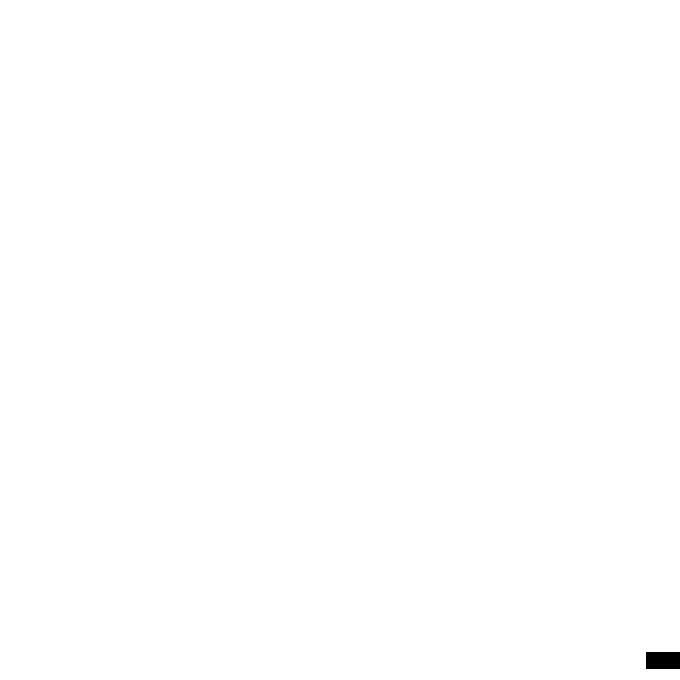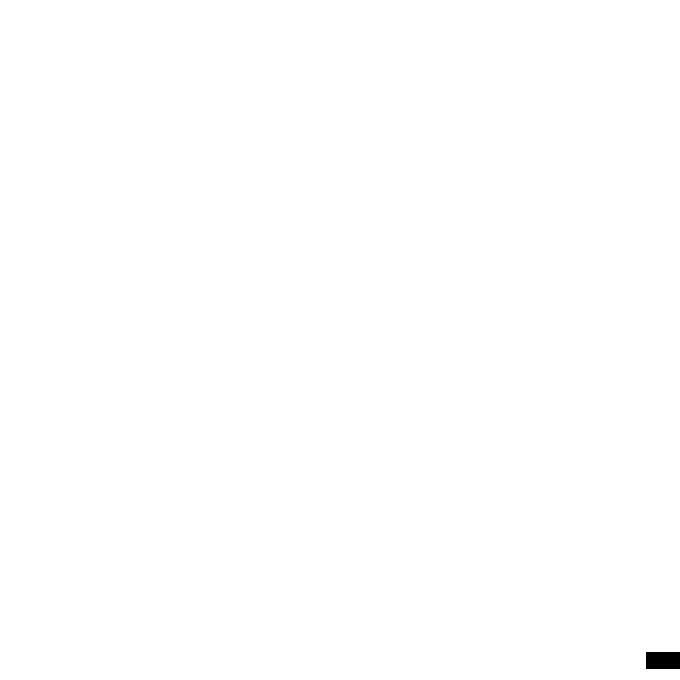
155
1. ПодсоединитекамеруктелевизоруприпомощиHDMI-кабеля,входящеговкомплектпоставки.
2.ВключитетелевизорипереключитееговрежимHDMI.
3.Включитекамеру.
4.Еслисоединениеустановленоправильно,дисплейкамерыпогаснет,аизображениебудет
выведенонателевизор.Выпо-прежнемуможетезаписыватьвидео,сниматьфотоиизменять
настройки,приэтомвсебудетотображатьсянаэкранетелевизора.
Выможетеиспользоватьвашмобильныйтелефон/планшетныйкомпьютерсОСAndroidили
iOSдляуправлениякамеройчерезWi-Fi.
1.Убедитесь,чтонавашеммобильномтелефоне/планшетномкомпьютереустановлено
приложение«RolleiS-30WiFi»(владельцыустройствсAndroidмогутзагрузитьприложениеиз
PlayStore,владельцыустройствсiOS–изAppStore).
2.Включитекамеруинажмите,чтобывойтиврежимподключениякWi-Fi.Надисплеекамеры
появитсясообщение«ОжиданиесоединенияWi-Fi».
3.ВойдитеврежимнастройкиWi-Fiнавашеммобильномтелефоне/планшетномкомпьютере
инайдитеWi-Fi-устройствосименем«RolleiS-30Wi-Fi_xxxxxx»(xxxxxxможетбытьчислом
от000001до010200).Послетогокаккамерабудетнайдена,подключитеськней.Парольпо
умолчанию–00000000.
4.ПриуспешнойустановкеWi-Fi-соединениянадисплеекамерыбудетотображатьсязначок
«СоединениеWi-Fiустановлено».
5.Запуститеприложение«RolleiS-30WiFi».Изображениесдисплеявашейкамерытеперь
отображаетсянавашеммобильномтелефоне/планшетномкомпьютере.Теперьвыможете
осуществлятьуправлениенепосредственносмобильноготелефона/планшетногокомпьютера.